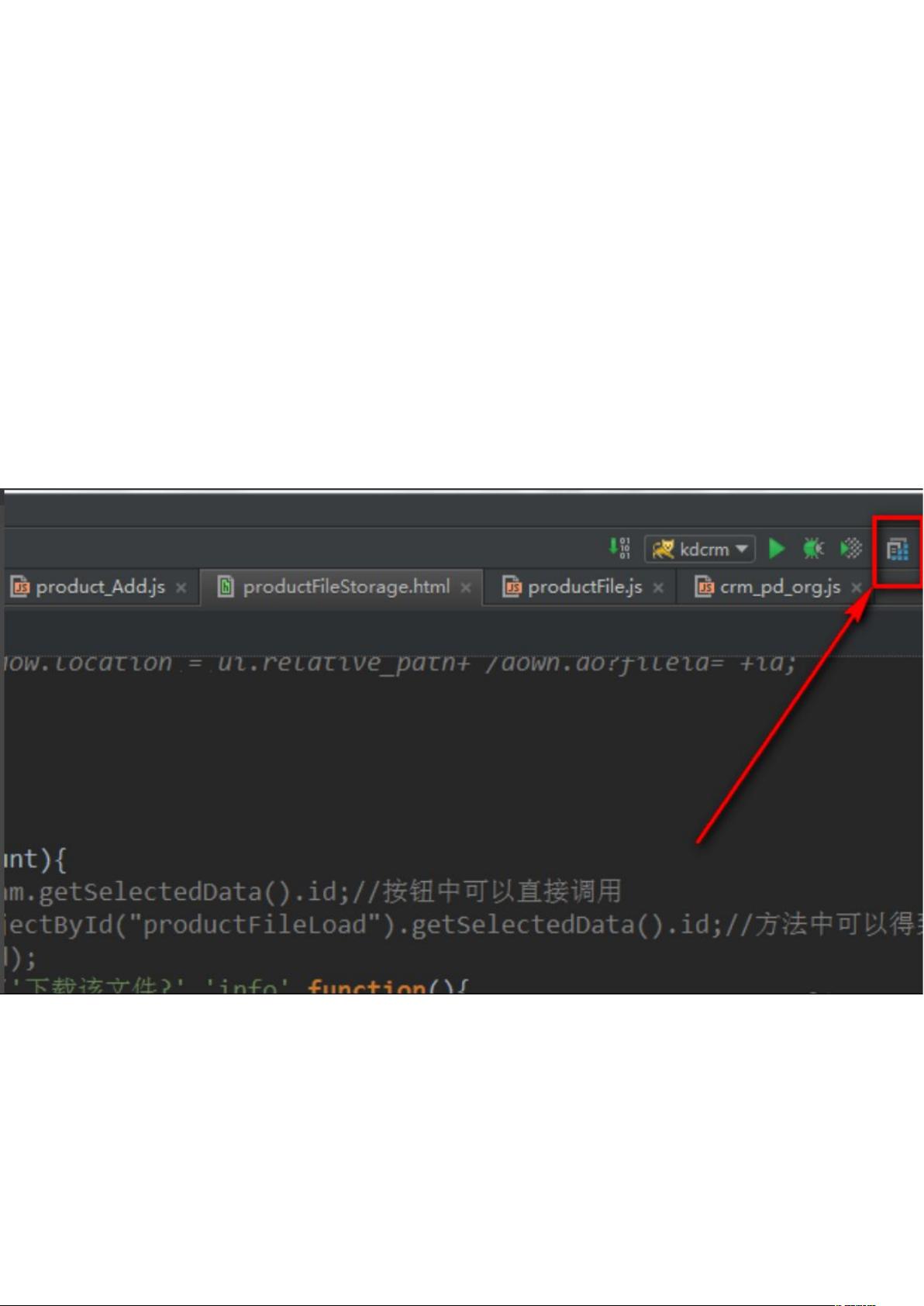IDEA配置Tomcat与项目详细教程
119 浏览量
更新于2024-09-12
收藏 1.55MB DOC 举报
"IDEA配置Tomcat的详细步骤"
在Java Web开发中,IntelliJ IDEA(简称IDEA)是一款非常强大的集成开发环境。对于初学者来说,初次接触IDEA并配置Tomcat服务器可能会感到困扰。以下是一份详细的IDEA配置Tomcat和项目的教程,旨在帮助你轻松完成这一过程。
首先,配置IDEA项目:
1. 找到IDEA界面中的“File”菜单,然后选择“Project Structure”或直接点击屏幕左上角的齿轮图标来打开配置窗口。
2. **配置Project**:在这个阶段,你需要设置项目的基本信息。创建一个新的项目名称,然后指定JDK的安装路径。选择适用于你的项目的Java版本,通常是Java 6或更高。此外,指定项目的编译输出路径,通常为`src/main/classes`。
3. **配置Modules**:接下来,添加你的源代码目录作为Source。点击“+”添加项目,然后将`src`目录标记为Source。这将确保IDEA识别并正确处理源代码。
4. **配置Path**:在Path选项中,你需要指定项目的类路径,即编译后的 `.class` 文件存放的位置。
5. **配置Dependencies**:这是添加项目依赖的地方。你可以添加JDK路径,项目`lib`目录中的库文件,以及Tomcat相关的库文件,如`jsp-api.jar`和`servlet-api.jar`。这些是运行Java Web应用所必需的API。
接下来,我们来配置Tomcat服务器:
1. 在IDEA的工具栏上,找到“Run”菜单,选择“Edit Configurations”或者直接使用快捷键打开Tomcat配置页面。
2. 在配置页面中,点击右上角的“+”按钮,然后从下拉菜单中选择“Tomcat Server” -> “Local”。
3. **配置Tomcat实例**:给你的Tomcat实例起个名字,然后指定Tomcat的安装目录。你可以选择在启动时使用的默认浏览器,以及服务器启动后浏览器显示的URL路径。
4. **配置Deployment**:在部署部分,你需要确保你的Web应用程序被正确地添加到服务器上。添加一个新的部署项,选择`webapp`目录,并为其指定一个自定义的上下文路径,通常以`/`开头,例如`/myApp`。
完成上述步骤后,你已经成功地在IDEA中配置了Tomcat服务器并部署了你的Java Web项目。现在,你可以通过点击“Run”或“Debug”按钮来启动或调试你的应用了。记得在运行前检查所有配置是否正确,以确保应用能够正常启动和运行。
通过遵循这个详细的步骤,你应该能够顺利地在IDEA中配置和管理Tomcat服务器,这对于进行Java Web开发至关重要。随着对IDEA的深入理解和实践,你会发现它是一款极其高效和强大的开发工具。
452 浏览量
2164 浏览量
424 浏览量
123 浏览量
109 浏览量
141 浏览量
101 浏览量
1345 浏览量
森林守护精灵
- 粉丝: 2
- 资源: 5